Como corrigir o erro “Não foi possível atualizar o feed” do Instagram
Publicados: 2023-01-13Você vê a mensagem de erro “Não foi possível atualizar o feed” ao carregar o feed do Instagram no seu iPhone ou telefone Android? É provável que sua conexão com a Internet não esteja funcionando, fazendo com que seu feed não busque conteúdo. Mostraremos algumas maneiras de contornar esse problema.
Outros motivos pelos quais você não consegue ver o conteúdo do seu feed e obter o erro acima é que o cache do seu aplicativo está corrompido, você tem data e hora incorretas configuradas no telefone, a versão do aplicativo do Instagram está desatualizada e muito mais.
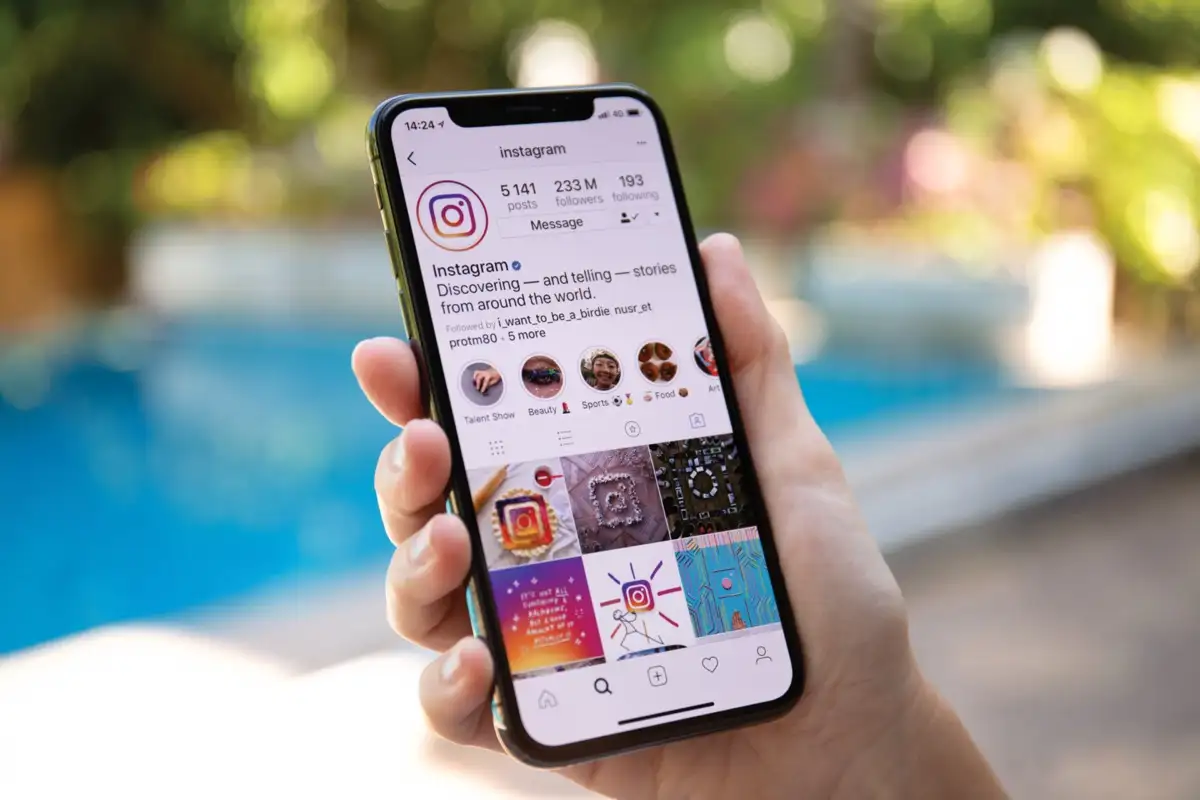
Verifique a sua conexão com a internet
Frequentemente, o Instagram exibe um erro “Não foi possível atualizar o feed” quando o aplicativo não consegue se conectar a seus servidores para buscar novos conteúdos. Isso geralmente acontece quando sua conexão com a Internet não está funcionando corretamente.
Você pode verificar o status da sua conexão Wi-Fi ou de dados móveis abrindo o navegador da web do seu telefone e iniciando um site como o Google. Seu telefone carregará o site se sua conexão estiver funcionando.
Se o seu site não carregar, sua conexão com a Internet está com defeito e você terá que consertar sozinho ou procurar a ajuda do seu provedor de serviços de Internet.
Verifique se o Instagram está fora do ar
Há uma chance de os servidores do Instagram estarem inativos, causando uma interrupção em toda a plataforma. Isso pode fazer com que o Instagram do seu telefone não carregue nenhum conteúdo e exiba uma mensagem de erro.
Você pode verificar se é esse o caso visitando um site como o Downdetector. Este site informará se o Instagram está enfrentando um período de inatividade. Se os servidores estiverem inativos, você terá que esperar até que a empresa os recupere.
Reinicie seu iPhone ou telefone Android
As pequenas falhas do iOS e do Android podem fazer com que o Instagram exiba mensagens de erro. Por exemplo, o erro “Não foi possível atualizar o feed” pode resultar de um bug no seu telefone.
Uma maneira de corrigir muitos problemas menores em seu telefone é reinicializá-lo. Fazê-lo fecha todos os serviços e recursos em execução do telefone e os recarrega. Isso ajuda a corrigir muitos problemas menores.
No iPhone
- Pressione e segure o botão de volume e o botão lateral simultaneamente.
- Arraste o controle deslizante na tela para desligar o telefone.
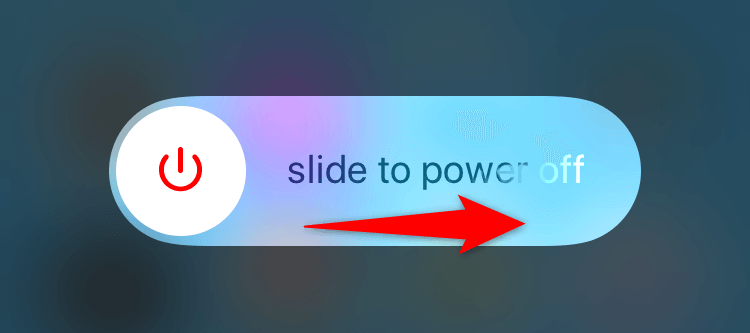
- Ligue o telefone novamente pressionando e segurando o botão Lateral até que o logotipo da Apple apareça.
No Android
- Pressione e segure o botão Power .
- Selecione Reiniciar no menu.
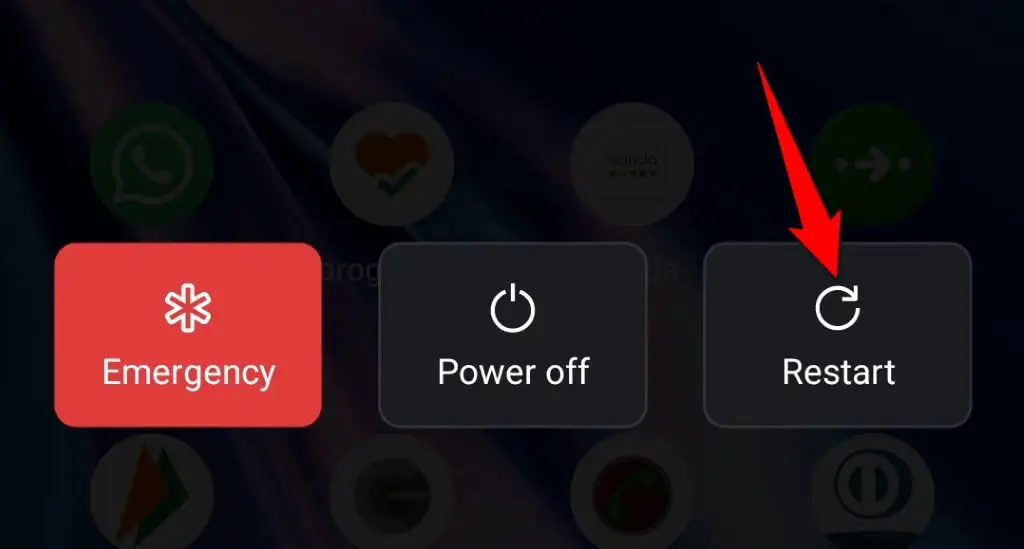
Limpe o cache do aplicativo do Instagram
O Instagram armazena arquivos de cache em seu dispositivo para aprimorar sua experiência geral no aplicativo. Esse cache é vulnerável a corrupção e, quando isso acontece, você vê vários erros em seu aplicativo.
O erro do seu aplicativo pode ser resultado do cache corrompido do Instagram. Nesse caso, limpe o cache do aplicativo, o que deve resolver o problema. Ao excluir o cache, você não perde os dados da sua conta ou sessão de login.
Observe que você só pode limpar o cache de um aplicativo no Android; iOS não permite que você faça isso. Você deve desinstalar e reinstalar um aplicativo para remover os dados de cache em um iPhone.
- Abra Configurações no seu telefone Android.
- Selecione Aplicativos > Gerenciamento de aplicativos em Configurações.
- Encontre e toque em Instagram na lista.
- Selecione Uso de armazenamento .
- Escolha Limpar cache .
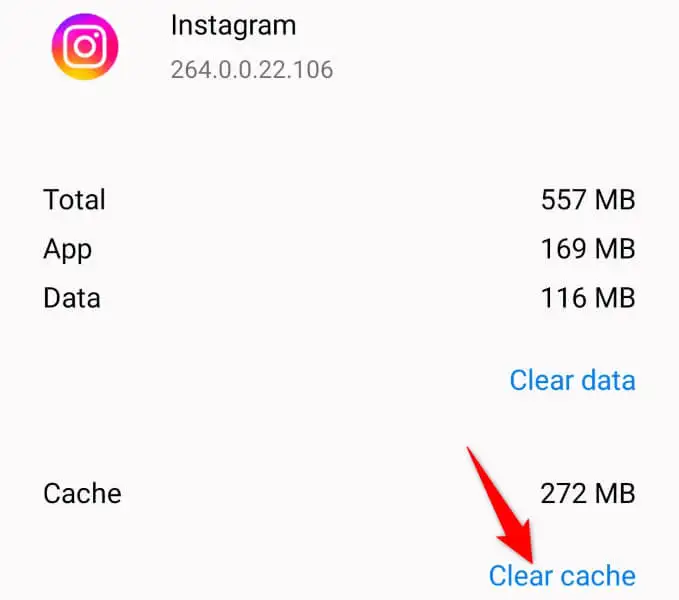
- Reinicie o aplicativo Instagram .
Saia e volte para sua conta do Instagram
Você recebe o erro “Não foi possível atualizar o feed” porque sua sessão de login do Instagram está com problemas. Isso impede que o aplicativo busque novos conteúdos, resultando em uma mensagem de erro.
Você pode corrigir esse problema saindo e voltando ao aplicativo Instagram no seu telefone. Mantenha seus detalhes de login à mão, pois você precisará deles para fazer login em sua conta no aplicativo.
- Abra o Instagram no seu telefone.
- Selecione o ícone do seu perfil no canto inferior direito.
- Toque nas três linhas horizontais no canto superior direito.
- Escolha Configurações no menu.
- Selecione Sair na parte inferior.
- Toque em Agora não no prompt.
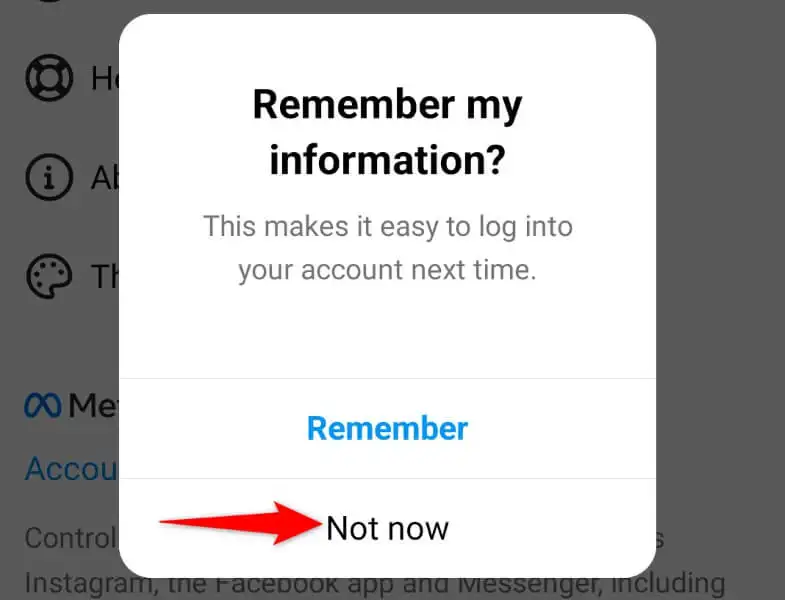
- Feche e reabra o Instagram .
- Faça login novamente em sua conta no aplicativo.
Desative o modo de economia de dados do Instagram
O Instagram oferece um modo de economia de dados para ajudá-lo a reduzir o uso de dados da Internet ao usar o aplicativo. Quando você tiver um problema relacionado ao conteúdo, vale a pena desativar esse modo para ver se isso resolve o problema.

Você pode reativar o modo quando quiser.
- Abra o Instagram e selecione o ícone do seu perfil no canto inferior direito.
- Toque nas três linhas horizontais no canto superior direito e escolha Configurações .
- Selecione Conta > Uso de dados celulares no menu que se abre.
- Desative a opção Economia de dados .
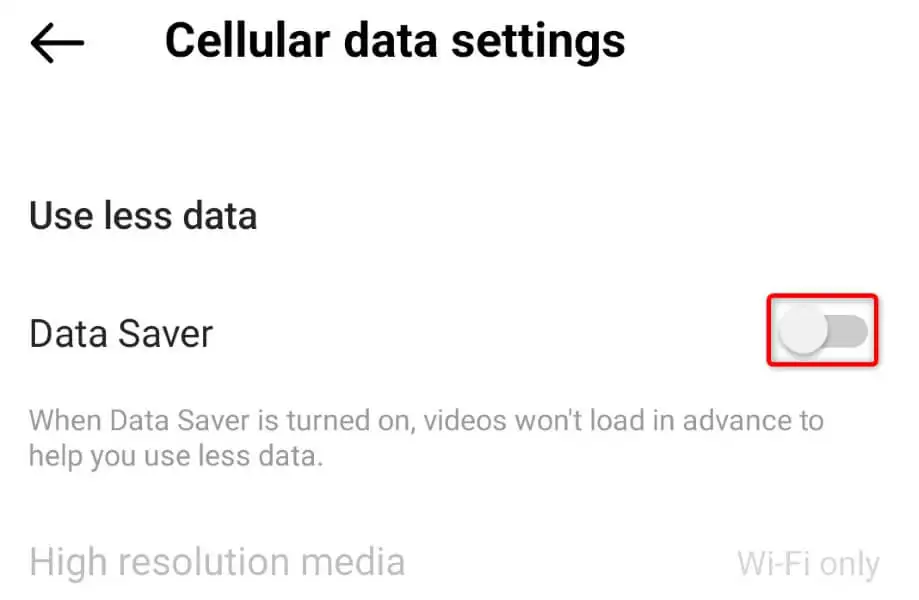
- Recarregue seu feed do Instagram.
Defina a data e hora corretas no seu telefone
Alguns aplicativos exigem que seu telefone use a data e hora corretas para funcionar. Seu dispositivo pode estar usando configurações de data e hora incorretas, fazendo com que o Instagram não carregue nenhum conteúdo.
Você pode corrigir isso fazendo seu telefone usar automaticamente as opções corretas de data e hora.
No iPhone
- Inicie as configurações no seu iPhone.
- Selecione Geral > Data e hora em Configurações.
- Ative a opção Definir automaticamente .
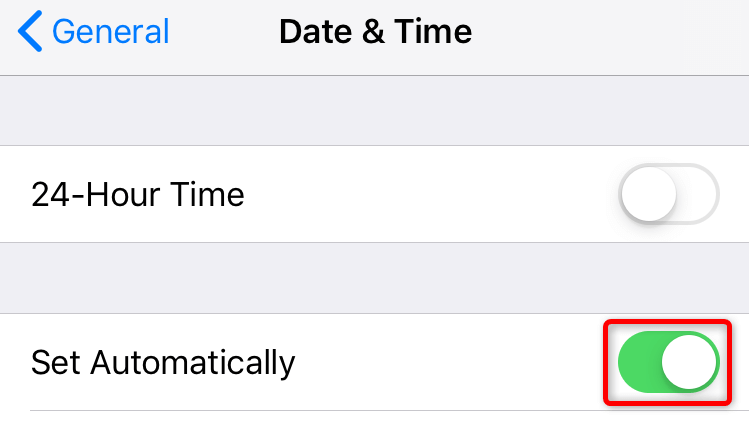
No Android
- Abra Configurações no seu telefone.
- Selecione Configurações do sistema > Data e hora em Configurações.
- Ative as opções Definir hora automaticamente e Definir fuso horário automaticamente .
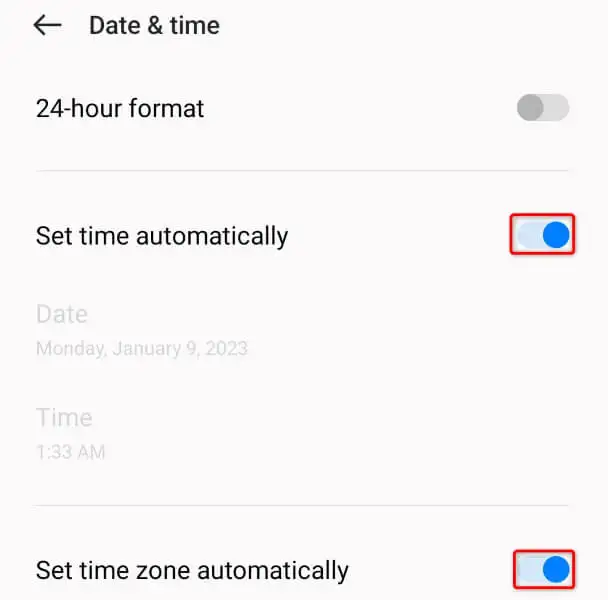
Atualize o aplicativo do Instagram
Seu aplicativo do Instagram pode estar desatualizado, causando vários problemas. Esses aplicativos tendem a ter um desempenho ruim, pois costumam ter muitos bugs. Felizmente, você pode contornar isso simplesmente atualizando a versão do seu aplicativo.
Você pode atualizar o Instagram gratuitamente em dispositivos iPhone e Android.
No iPhone
- Abra a App Store no seu iPhone.
- Selecione a guia Atualizações na parte inferior.
- Escolha Atualizar ao lado de Instagram na lista.
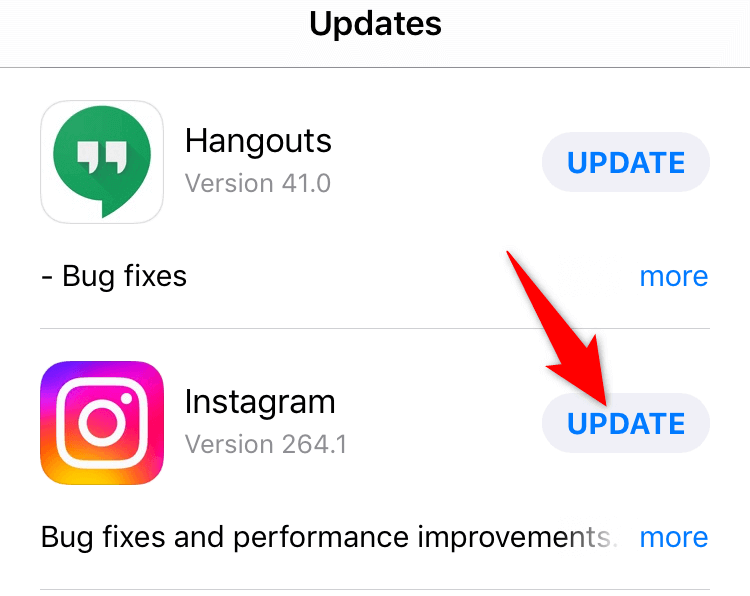
No Android
- Inicie a Google Play Store no seu telefone.
- Localize e toque em Instagram .
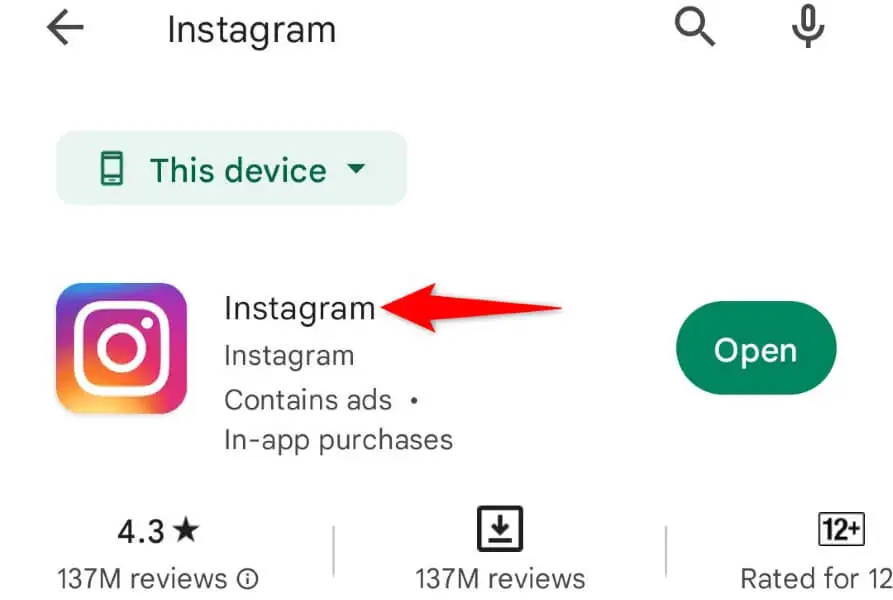
- Selecione Atualizar para atualizar o aplicativo.
Reinstale o Instagram no seu smartphone
Você pode obter o erro “Não foi possível atualizar o feed” porque os arquivos principais do aplicativo do Instagram estão corrompidos. Muitos itens podem causar esse problema, incluindo um vírus de telefone.
Você não pode entrar e consertar esses arquivos principais sozinho, então sua única (e melhor) opção é desinstalar e reinstalar o aplicativo em seu telefone, substituindo os arquivos corrompidos por arquivos de trabalho.
Mantenha seus detalhes de login do Instagram à mão, pois você precisará deles para entrar novamente em sua conta.
No iPhone
- Toque e segure no Instagram no seu iPhone.
- Selecione X no canto superior esquerdo do aplicativo.
- Escolha Excluir no prompt.
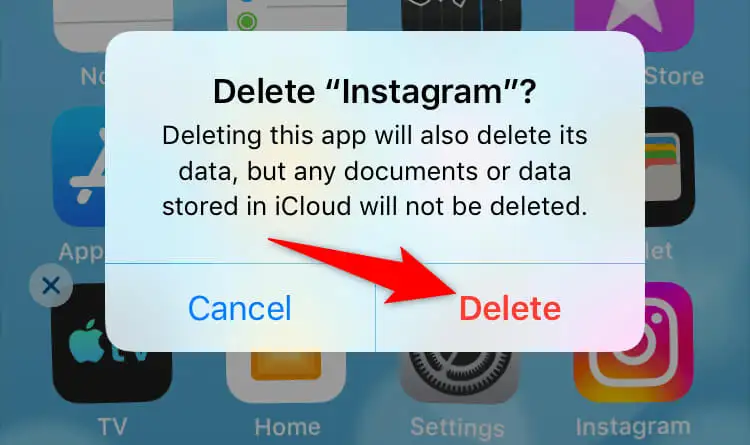
- Inicie a App Store , encontre o Instagram e selecione o ícone de download.
No Android
- Toque e segure o Instagram na gaveta do aplicativo.
- Selecione Desinstalar no menu.
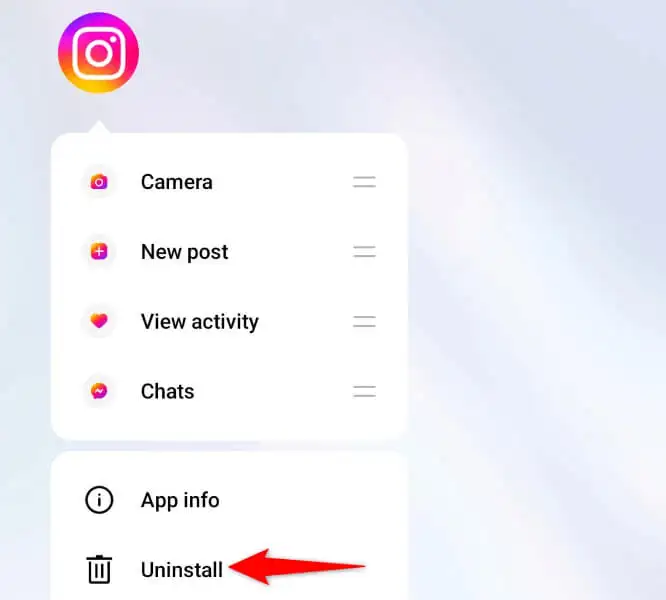
- Escolha Desinstalar no prompt.
- Reinstale o aplicativo abrindo a Google Play Store , localizando o Instagram e tocando em Instalar .
Visualize o feed do Instagram sem erros em seu smartphone
O erro “Não foi possível atualizar o feed” do Instagram impede que você visualize o conteúdo mais recente na plataforma. Se esse erro persistir mesmo depois de tentar atualizar o feed várias vezes, os métodos descritos acima devem ajudá-lo a resolver o problema.
Depois de corrigir o problema, seu feed será carregado como antes, permitindo que você visualize e interaja com as postagens de suas contas favoritas.
